HandBrake Flip Video Tutorial e ferramentas úteis para inverter vídeos
Como sabemos, o HandBrake é um dos melhores conversores que permite aos usuários manipular vídeos. Isso foi desenvolvido principalmente para transcodificar vídeos de um formato para outro. Ele suporta vários codecs que tornam o vídeo compatível e reproduzível em diferentes dispositivos. Além disso, ele pode extrair conteúdos salvos de DVDs. Portanto, se você é uma daquelas pessoas que armazenam seus valiosos vídeos ou filmes em DVD, provavelmente este é o aplicativo para você.
No entanto, há casos em que os vídeos estão de cabeça para baixo ou virados de lado, tornando desconfortável assistir, a menos que você incline a cabeça. Nesse caso, você pode inverter os vídeos para obter a orientação correta. Descubra como pode HandBrake flip videos e dê uma olhada em algumas das alternativas maravilhosas para fazer esse trabalho.
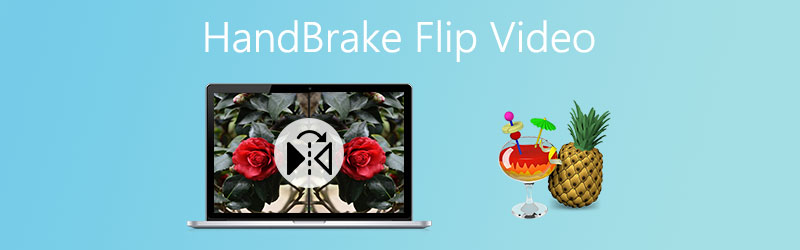
CONTEÚDO DA PÁGINA
Parte 1. Can HandBrake Flip Videos
Além de converter e extrair conteúdo de DVDs, o HandBrake também permite que você vire vídeos de cabeça para baixo para obter a orientação correta. Além disso, oferece suporte para Mac, Windows PC e Ubuntu Linux permitindo que você desfrute de suas funcionalidades nos referidos sistemas operacionais. Geralmente, as pessoas que precisam virar vídeos convenientemente sem usar outro programa podem usar este aplicativo como referência, pois ele vem com funções abrangentes e versáteis. Por outro lado, a próxima parte demonstrará como o HandBrake pode inverter vídeos.
Parte 2. Como virar um vídeo no HandBrake
Se você já tem o HandBrake instalado em seu computador, então não deve haver nenhum problema em inverter seus vídeos. Quanto às etapas de como isso é feito, aqui estão as instruções detalhadas sobre como o HandBrake vira vídeos.
Passo 1. Inicie o aplicativo HandBrake em seu computador. Caso ainda não tenha sido baixado em seu dispositivo, você pode obter o instalador no site oficial e instalá-lo posteriormente. Certifique-se de instalar o .NET Desktop Runtime para que a ferramenta funcione com eficiência.
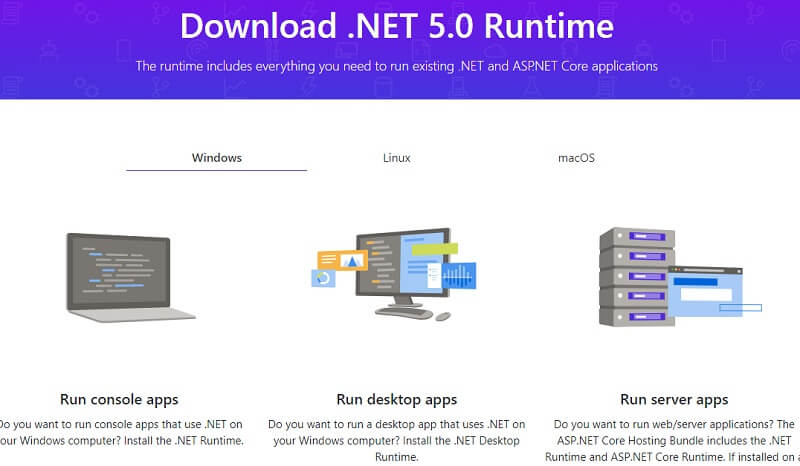
Passo 2. Envie o vídeo que você gostaria de virar clicando no Arquivo opção no menu do lado esquerdo ou escolha Pasta para operação em lote. Como alternativa, você pode arrastar o vídeo ou pasta de destino como desejar.
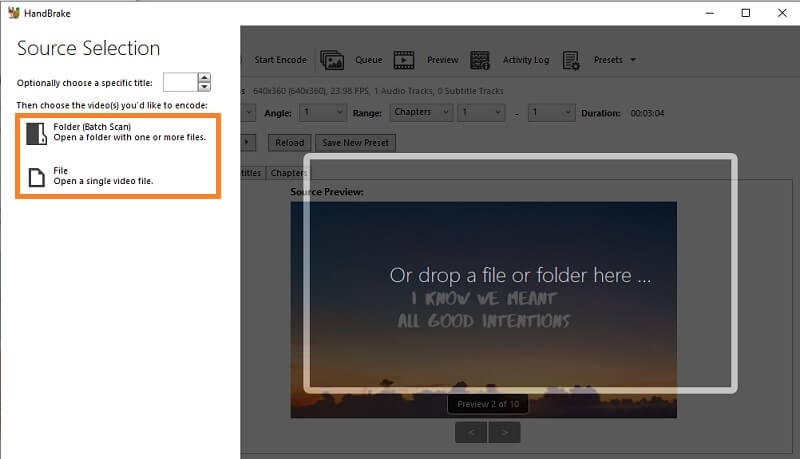
etapa 3. Antes de virar o vídeo, você pode definir algumas configurações anteriores de acordo com suas preferências. Clique no Antevisão opção para que as alterações sejam refletidas ao vivo e verifiquem os resultados em tempo real. Em seguida, clique no Visualização ao vivo botão na janela de visualização.
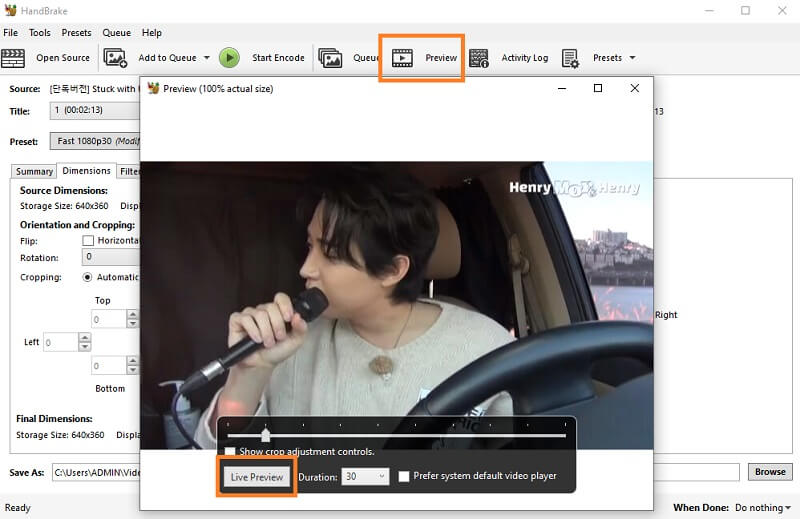
Passo 4. Agora, vamos ver como o HandBrake inverte o vídeo. Abaixo estão alguns menus para o vídeo. Clique no Dimensões para ver as funções de inversão e rotação.
Etapa 5. Marque a caixa de seleção ao lado do Virar função para virar o vídeo horizontalmente. Opcionalmente, você pode virar o vídeo verticalmente usando a função de rotação. Basta clicar no menu suspenso e girar o vídeo 90, 180 ou 270 graus. Os resultados serão exibidos automaticamente no painel de visualização.
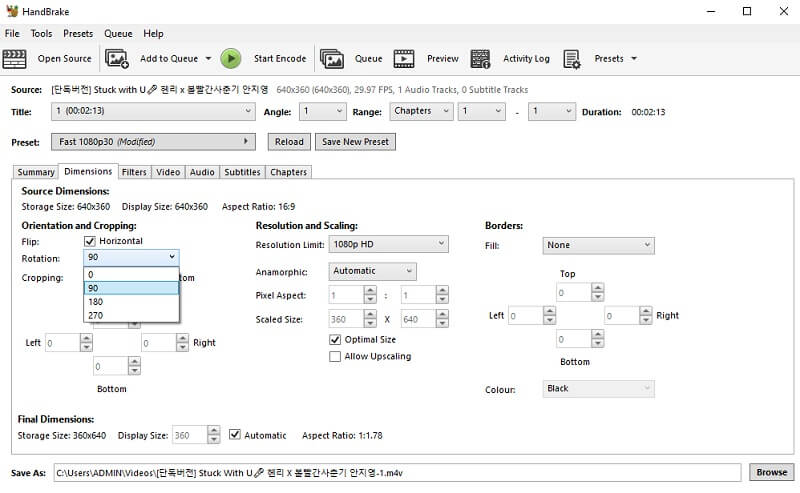
Etapa 6. Finalmente, clique no Squeaky toy no canto inferior direito e selecione um destino de arquivo onde deseja salvar o vídeo invertido.
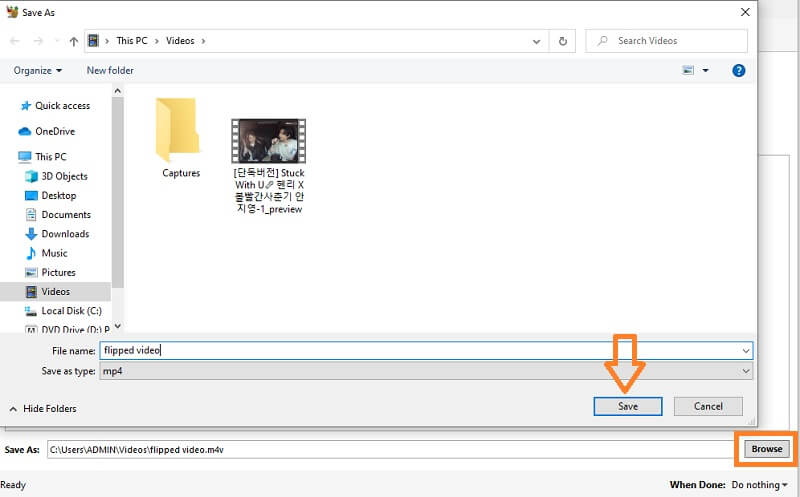
Parte 3. Alternativas ao travamento manual para inverter os vídeos em qualquer ângulo
1. Vidmore Video Converter
Para uma melhor experiência do usuário, você pode usar Vidmore Video Converter. Com ele, você não precisa baixar nenhum plug-in para que funcione. Assim que você instala o programa em seu computador, todas as funções necessárias são fornecidas, incluindo as funcionalidades de inversão e rotação. A interface moderna e bem organizada para funcionalidades o torna uma ferramenta desejável para virar vídeos. Ao usar este programa, você pode obter a orientação certa para o seu vídeo, permitindo que você inverta o vídeo horizontal e verticalmente sem nenhuma configuração complicada. Além disso, você pode girar os vídeos em qualquer ângulo que permita a realização de flips de 90, 180 ou 270 graus. Por outro lado, você pode consultar as etapas abaixo para aprender como o HandBrake flip video funciona usando esta ótima alternativa.
Etapa 1. Instale o HandBrake Alternativo
A primeira coisa que você precisa fazer é baixar o programa no seu computador. Instale o aplicativo assim que o processo de download for concluído.
Etapa 2. Carregue seu vídeo de destino
Depois de iniciar o programa, você pode carregar um arquivo de vídeo no programa clicando no sinal de adição na interface principal. Localize o clipe e ele deverá mostrar suas informações de vídeo na guia Conversor.
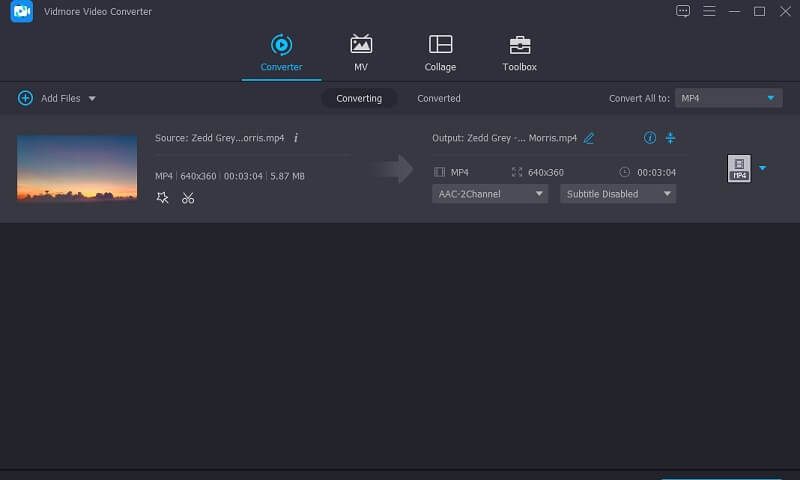
Etapa 3. Edite o clipe
Em seguida, clique no ícone Editar ao lado da miniatura do vídeo e você será direcionado para a interface de edição de vídeos. A primeira guia que é o Recortar e girar é onde as funções de flip estão localizadas. A partir daqui, selecione entre Virar horizontal ou Virar vertical para mudar a orientação do vídeo exatamente como você o imaginou.
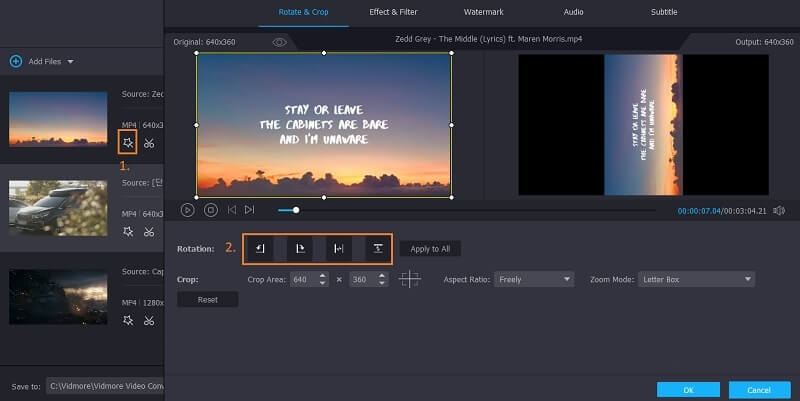
Etapa 4. Faça uma prévia
Agora mesmo, aqui você pode ter uma prévia das alterações feitas. Basta clicar no Toque na tela de visualização, a tela de visualização direita refletirá as alterações. Clique no Está bem botão para confirmar as modificações.
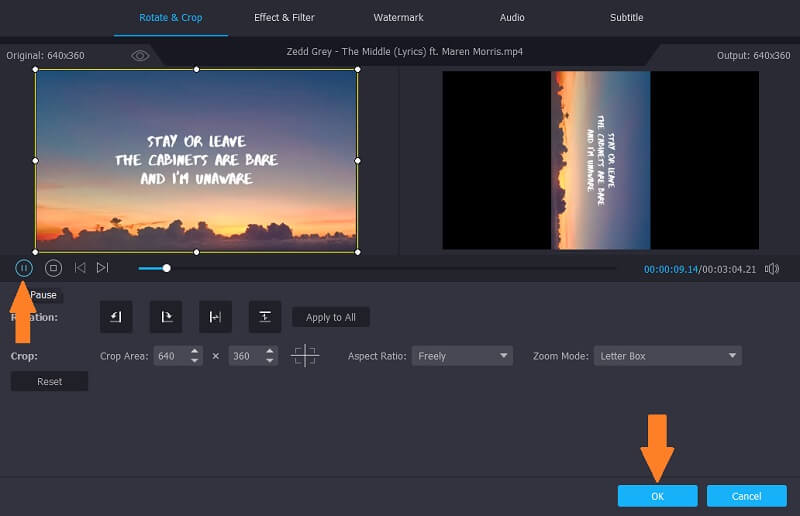
Etapa 5. Exportar os videoclipes
Depois de tudo pronto, desdobre o Perfil menu para selecionar um formato para o vídeo e clique no Converter tudo botão. Em seguida, ele deve processar o vídeo e estará pronto para visualização após o processo de conversão.
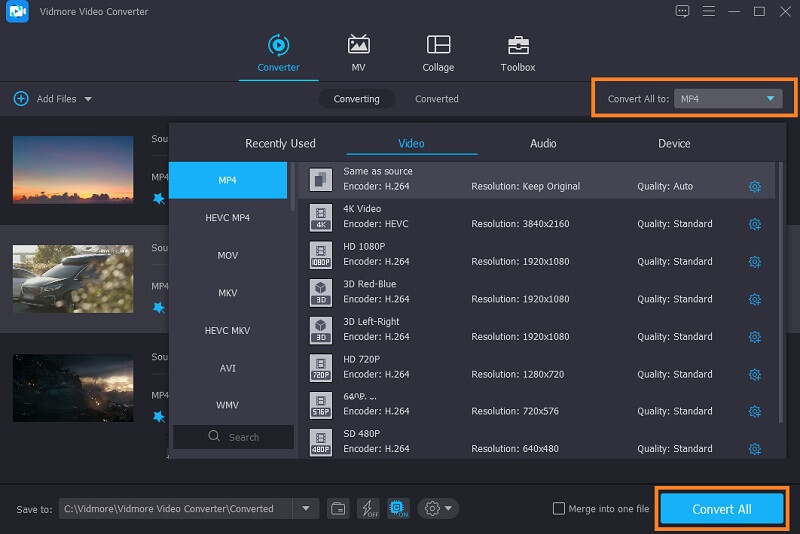
2. Kapwing
A primeira solução alternativa permitirá que você faça operações de flip offline. No entanto, se estiver procurando um programa online para realizar essa tarefa, você deve ir com Kapwing. Ao usar a ferramenta, ele pode virar e girar vídeos de maneira eficaz em sua interface responsiva. Além disso, existem recursos úteis nos quais você pode girar vídeos em qualquer ângulo, virar o vídeo de baixo para cima e da esquerda para a direita. Para realizar o vídeo flip do HandBrake instantaneamente, você pode seguir as etapas abaixo.
Passo 1. Vá para a página oficial do Kapwing usando qualquer navegador do seu computador.
Passo 2. Assim que chegar à página, clique no Comece a editar botão para iniciar a tarefa.
etapa 3. Você pode copiar e colar o link do vídeo no campo de endereço fornecido ou importá-lo da pasta local pressionando o Clique para fazer o upload botão. Escolha o vídeo e então você pode começar a editar.

Passo 4. Debaixo de Girar seção no menu do lado direito, clique no Virar opção para mudar a direção do vídeo. Você também pode ajustar o ângulo pressionando o Mais ou Subtrair ícone.
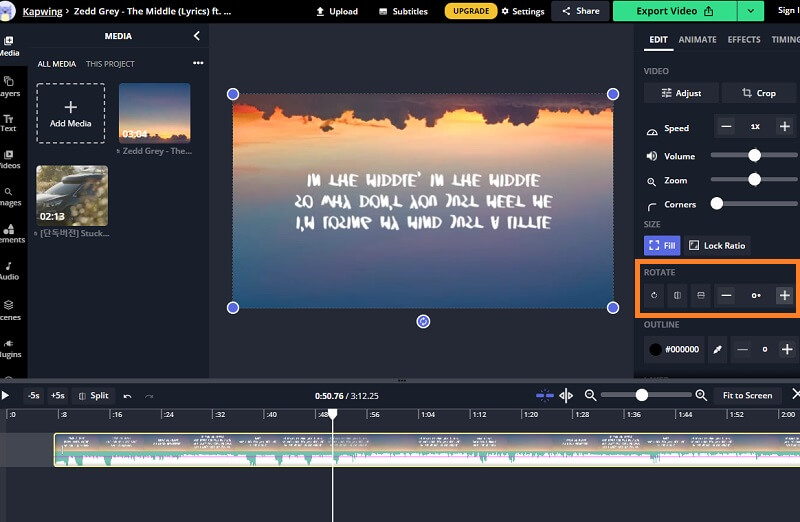
Etapa 5. Quando estiver satisfeito, acerte o Exportar Botão de vídeo na parte superior direita e salve o vídeo localmente clicando no Baixar botão.
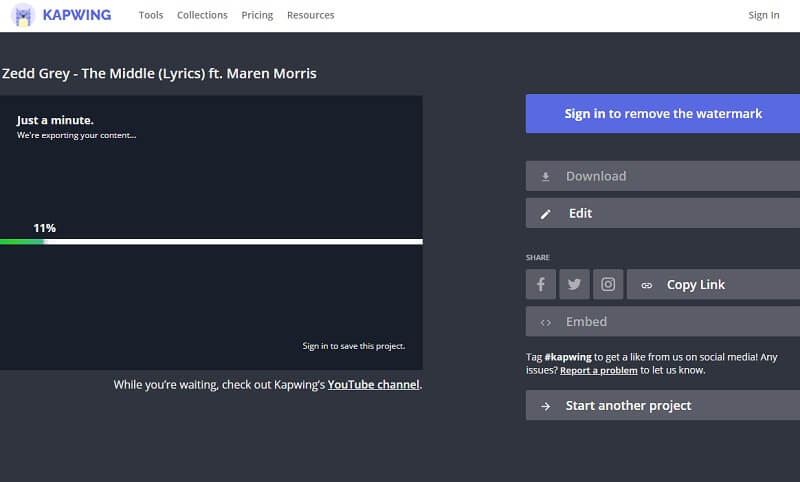
Parte 4. Perguntas frequentes sobre como virar vídeos no travão de mão
Qual é o significado de cada opção de rotação no HandBrake?
Se você perceber, existem 4 opções para girar um vídeo no HandBrake. 0, 90, 180 e 270, respectivamente. Esses são os ângulos girados que podem ser aplicados no vídeo. 0 significa não fazer nada, 90 girará o vídeo para a direita, 180 girará o vídeo de cabeça para baixo e 270 girará o vídeo para a esquerda.
Posso usar o HandBrake no celular?
Infelizmente, o HandBrake é feito sob medida para computadores desktop como macOS, Windows e Linux. No entanto, você pode optar por algumas soluções online que são capazes de realizar tarefas de edição de vídeo mesmo usando dispositivos móveis.
Qual é a melhor alternativa ao HandBrake?
Você também pode achar o HandBrake um pouco difícil de navegar por causa dos plug-ins incômodos que você precisa integrar. Na lista acima, Vidmore Video Converter é um dos melhores Alternativas de travamento manual já que você não precisa incorporar nenhum plug-in adicional para que a ferramenta funcione de forma eficiente.
Conclusão
Para finalizar, HandBrake flip video pode ser realizado com as instruções acima. Ele pode inverter e girar os vídeos com eficácia para alterar a forma como você deseja que eles sejam visualizados. No entanto, se você achar os complementos um pouco irritantes, as soluções alternativas oferecidas devem ser úteis. Basta escolher qual se encaixa melhor em sua preferência.
Edição de vídeo
-
Virar vídeo
-
Travão de mão
-
Rotate Video


